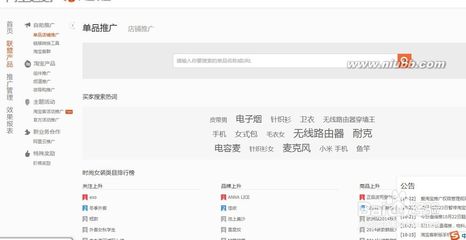不知道大家见过用许多不同的小图片拼成一个大图片,然后大图片也是有图形的那种图片没有?这种图片我们称之为“马赛克拼图”。不废话了,上图片大家看的比较明白。
主体图片:马赛克拼图:大家明白我的意思了吧,那些小图就是一个个汽车的图片,然后拼合起来成为上面主体图片的样子。
大家现在应该迫不及待想知道这是怎么做的了吧,那么我们开始吧~~~
怎么做马赛克拼图 精――工具/原料
拼合用图片若干张(本经验所有图片均源自网络)主体图片一张(源自网络)Foto Mosaik Edda软件怎么做马赛克拼图 精――步骤/方法
怎么做马赛克拼图 精 1、
首先我们要准备好拼合用的主体图片一张,然后就是作为小图用的图片若干张。拼合用的小图(这里说的小图是拼合好以后看上去是小图,其实是和主体图片一样大小的)我准备了233张汽车的图片
怎么做马赛克拼图 精_马赛克拼图
怎么做马赛克拼图 精 2、
打开Foto Mosaik Edda软件,界面如下,我们一般用的就是上面两个功能键。
怎么做马赛克拼图 精 3、
我们点击“新建数据库”进入添加界面,选择“添加图片到数据库”-----“新数据库”,下一步。
怎么做马赛克拼图 精 4、
点击后面的门状图标选择要添加的文件夹(文件夹中是要用的小图片),确定,回到界面点击“开始”
怎么做马赛克拼图 精_马赛克拼图
怎么做马赛克拼图 精 5、
开始自动建立新的数据库
怎么做马赛克拼图 精_马赛克拼图
怎么做马赛克拼图 精 6、
建立完毕后,成功提示,点击右下角的“返回主页面”返回。
怎么做马赛克拼图 精 7、
点击起始页的“制作马赛克拼图”按键,进入拼图设置,点击“打开”选择主体图片我们这里选择的主体图片就是-----红色法拉利跑车,选择“打开“点击”选择“按键设置拼图完成以后文件所保存的位置,点击”保存“。
怎么做马赛克拼图 精_马赛克拼图
怎么做马赛克拼图 精 8、
点击”下一步“
怎么做马赛克拼图 精_马赛克拼图
怎么做马赛克拼图 精 9、
把要使用的数据库前打上勾,”下一步“
怎么做马赛克拼图 精 10、
进入拼图选项界面界面上有提示,我们可以根据提示设置合理的数值,然后再”下一步“设置好每张图片的最大使用次数,其他可以使用默认数值,”下一步“
怎么做马赛克拼图 精_马赛克拼图
怎么做马赛克拼图 精 11、
真正地拼合过程开始。根据你图片的大小,图片的数量,拼合所用的时间也不尽相同。
怎么做马赛克拼图 精 12、
拼合完成以后,自动保存到预先设置的保存路径下。
怎么做马赛克拼图 精 13、
拼图结束,成功提示。我们可以关闭或者返回起始页再做拼图。
怎么做马赛克拼图 精_马赛克拼图
怎么做马赛克拼图 精 14、
我们来看一下成果~~还是不错的~~~~
怎么做马赛克拼图 精 15、
我们再看一个局部的图片,前轮位置的。是不是都是由小的汽车图片拼合而成的呀~~~HOHO~~~
好了,方法步骤就是这样,朋友们看过应该都能学会,快去试试用这个方法做你心仪已久的女孩儿的照片拼图吧,不过这个你要有足够多的图片才行哦~~~
怎么做马赛克拼图 精――注意事项
主体图片不能够太小。拼图使用的图片,数量越多,拼合出来的效果越好,色彩越丰富,平起来越逼真。
 爱华网
爱华网